パソコンのスクリーンショットはどこへいった?保存場所

パソコンを使っていると、画面の情報を保存したい時がありますよね。その時に便利なのが、スクリーンショット(スクショ)です。スクショは、パソコンの画面を写真として保存する機能です。今回は、Windows 10とWindows 11でのスクショの取り方と、その保存場所について解説します。
Windows 11でのスクショの取り方
[PrtScr]キーを押す: パソコンのキーボードにある「PrtScr」キーを押すと、画面全体のスクショが撮れます。
[Windows]キー + [PrtScr]キーを押す: 「Windows」キーと「PrtScr」キーを同時に押すと、画面全体のスクショが撮れて、自動的に保存されます。
「Alt」キーと「PrtScr」キーを押す: アクティブなウィンドウだけのスクショが撮れます。
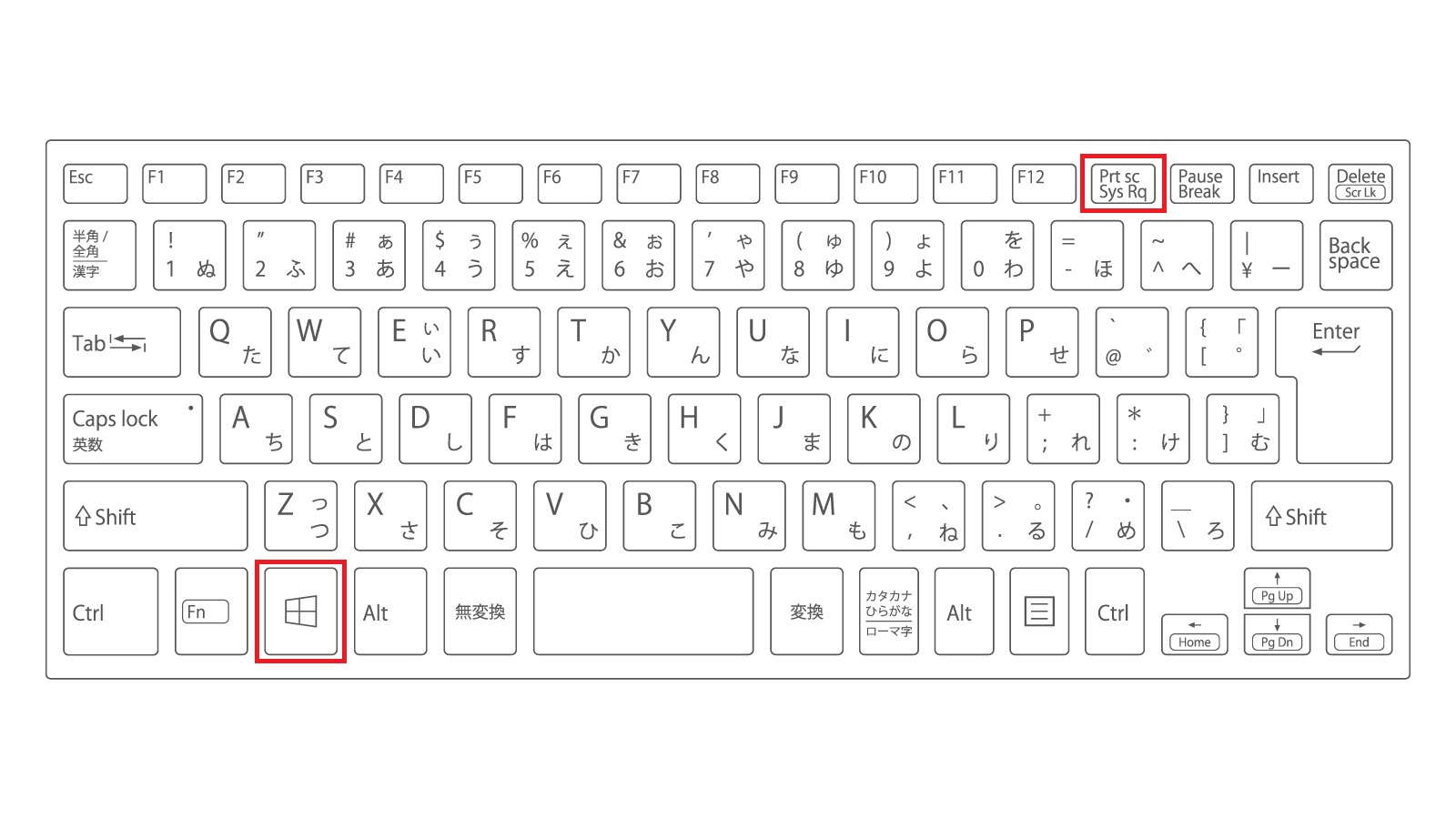
Windows 10でのスクショの取り方
Windows 10でも、スクショの取り方はWindows 11と同じです。
保存場所
Windows 11では、スクショは「ピクチャ」フォルダの中の「スクリーンショット」フォルダに保存されますが、保存場所を変更することもできます。
保存場所の変更方法
保存場所を変更したい場合は、以下の手順を行います。
1. 「ピクチャ」フォルダを開きます。
2. 「スクリーンショット」フォルダを右クリックし、プロパティを選びます。
3. 「場所」タブをクリックし、新しい保存場所を選びます。
4. 「適用」ボタンをクリックし、変更を保存します。

以上が、Windows 10とWindows 11でのスクリーンショットの取り方と保存場所、保存場所の変更方法です。これで、スクショを撮って、保存場所を変更することができますね。
スクショの編集
スクショを撮った後、画像編集ソフトを使って、スクショを編集することができます。
- トリミング: 画像の一部を切り取って、必要な部分だけを残すことができます。
- テキストの追加: スクショにテキストを追加することができます。操作方法を説明する時に便利です。
- 図形の追加: スクショに矢印や円、四角などの図形を追加することができます。
スクショの共有
スクショを撮った後、以下の方法で他の人と共有することができます。
- メールでの送信: メールの添付ファイルとして、スクショを送信することができます。
- SNSでの投稿: TwitterやFacebookなどのSNSに、スクショを投稿することができます。
- クラウドストレージにアップロード: Google DriveやOneDriveなどのクラウドストレージに、スクショをアップロードすることができます。
注意点
スクショを撮る時には、以下の点に注意しましょう。
- 個人情報の取り扱い: スクショを撮る時に、個人情報が映らないように注意しましょう。特に、SNSで共有する時には、個人情報が映っていないか、確認しましょう。
- 著作権の尊重: 他人の作品をスクショで撮って、無断で公開することは、著作権の侵害になる可能性があります。他人の作品をスクショで撮る時には、必ず著作権を尊重しましょう。
まとめ
スクリーンショットは、パソコンの画面の情報を簡単に保存することができる便利な機能です。Windows 10とWindows 11では、スクショの取り方は同じですが、保存場所が少し違います。保存場所を変更する方法も簡単なので、ぜひ試してみてください。
手頃な価格、手軽な接続!Bluetooth対応中古パソコンで、快適なデジタルライフを!

この記事を監修した人 | システムエンジニア
10年以上のFilemaker経験を持ち、生産管理システムの構築、保守、運用において、多数のプロジェクトを成功に導く。RPAツールの構築、保守、運用に関する実績も豊富で、業務の自動化によるコスト削減や効率化を多数実現。SEO対策の専門家として、ウェブサイトの最適化に関する深い知識と経験を持っている。
中古パソコン専門通販サイト | 中古パソコン くじらや
中古パソコンをお探しなら『くじらや』へ!お得なだけでなく、
親切・丁寧な真っ直ぐサポートで購入後もずっと続く安心を。
初めての方も安心な初心者向けマニュアルもご用意。
もう中古パソコンを買って失敗したとは言わせません!
お客様に合った安心・おすすめの1台を熟練のスタッフがお選びします。
選び方から使い方までお気軽にご相談下さい。
| 屋号 | 株式会社パコネット |
|---|---|
| 住所 |
〒192-0041 東京都八王子市中野上町2-29-3 |
| 営業時間 | 10:00~17:00 |
| 代表者名 | 吉本 昌夫 (ヨシモト マサオ) |
| info@paconet.co.jp |

